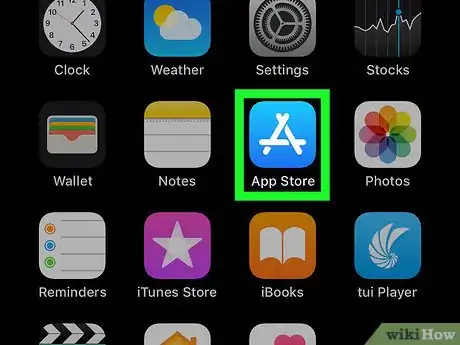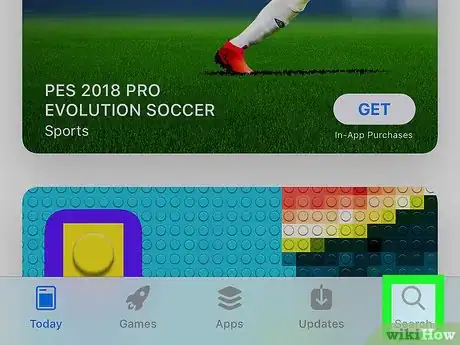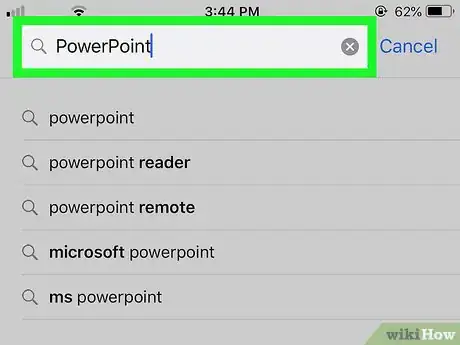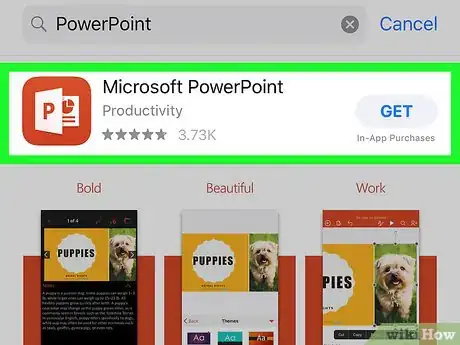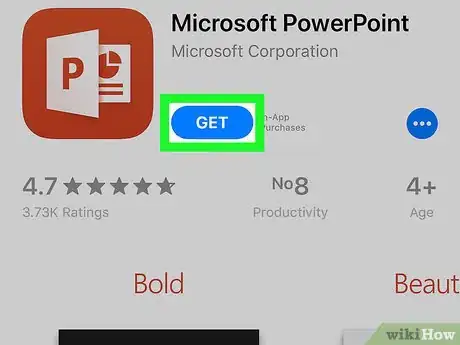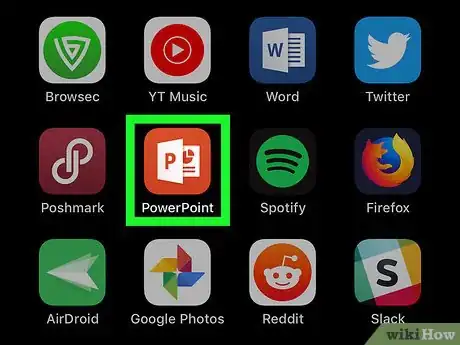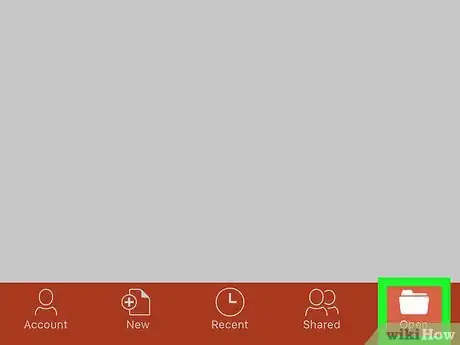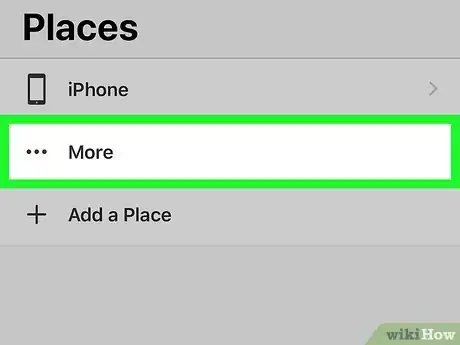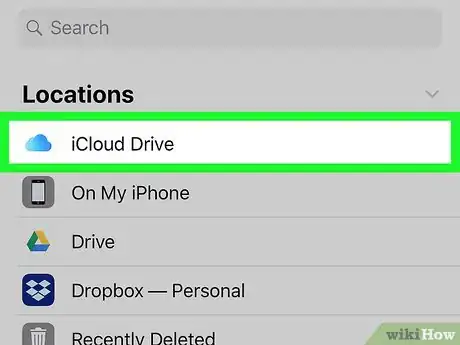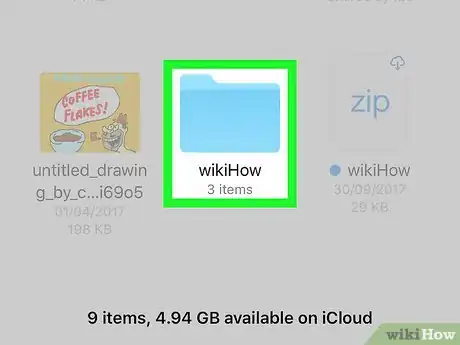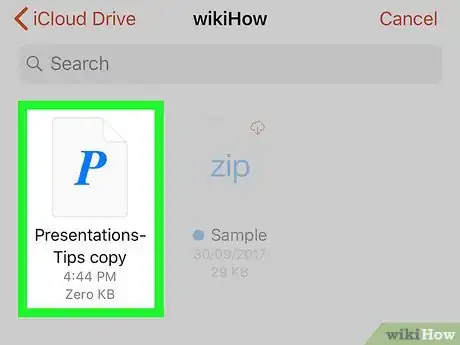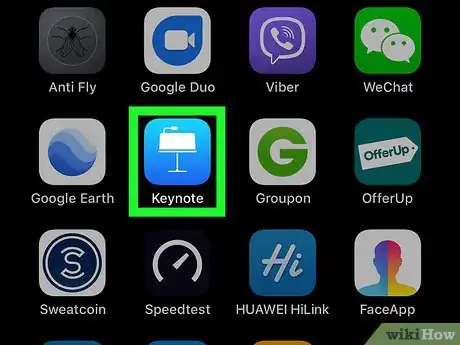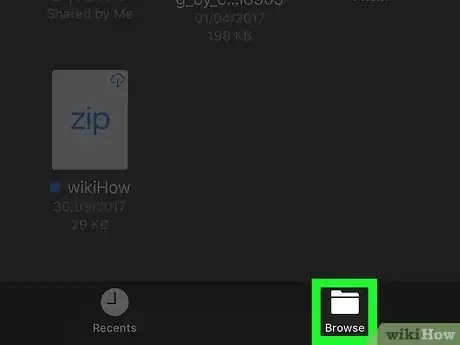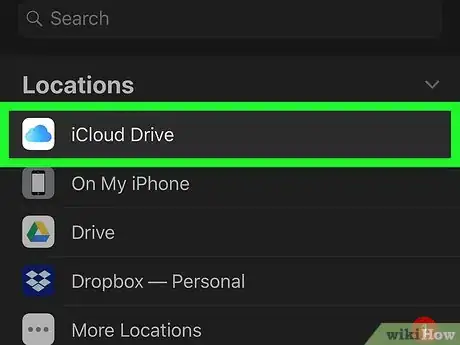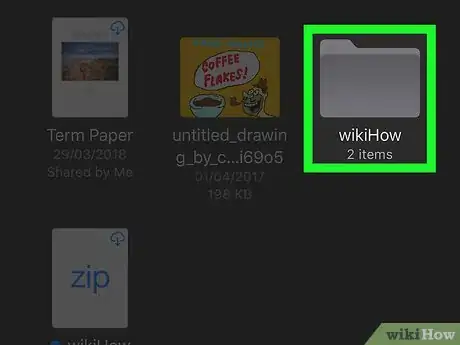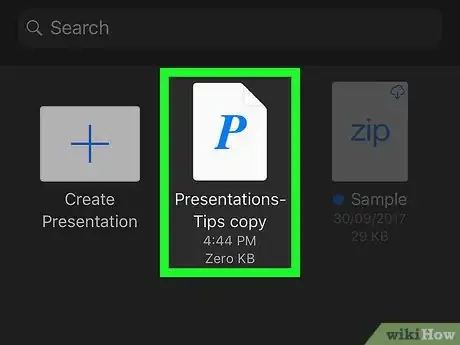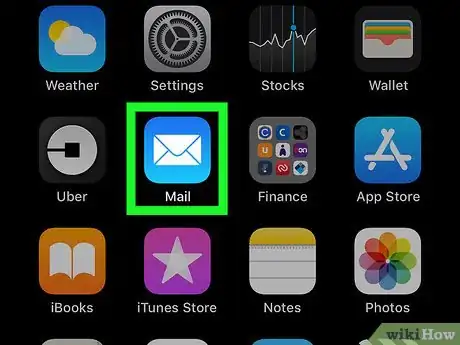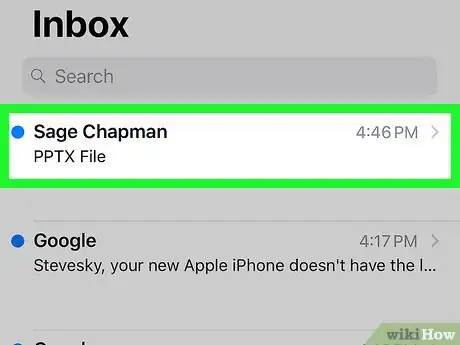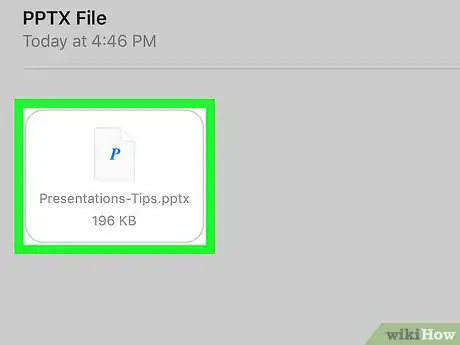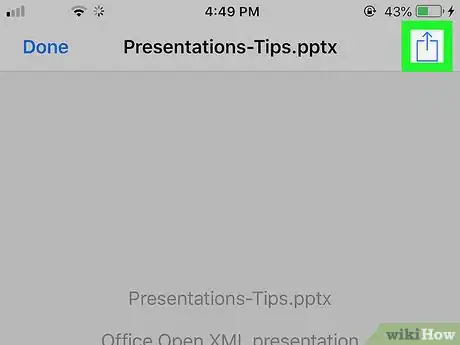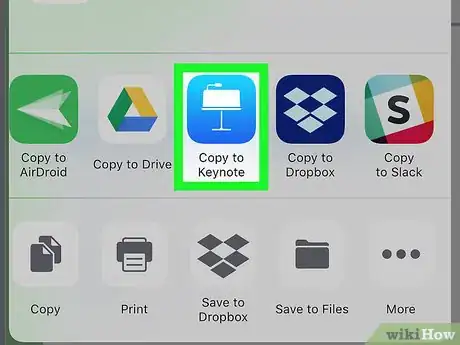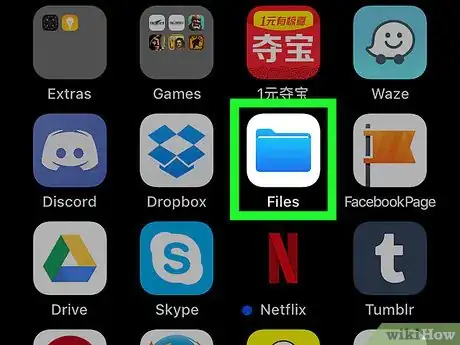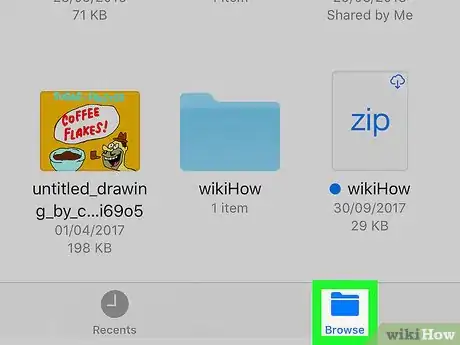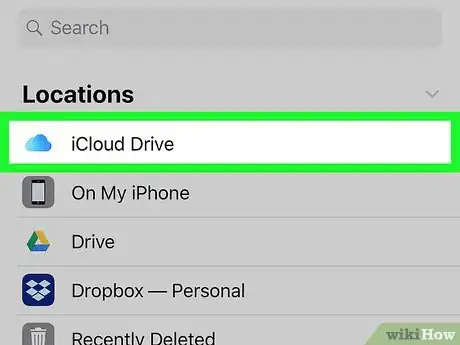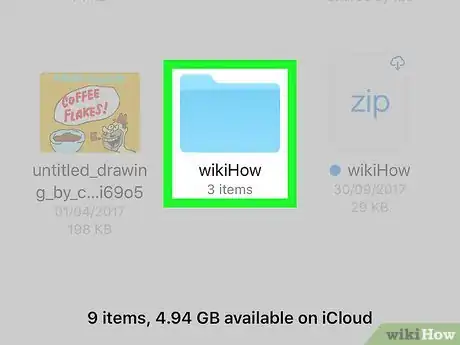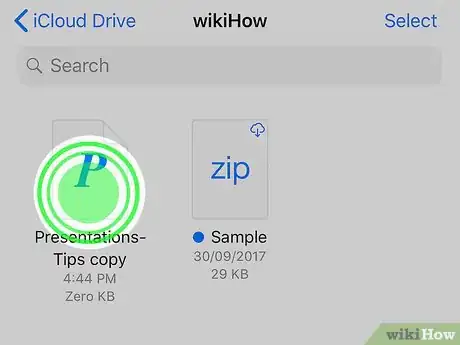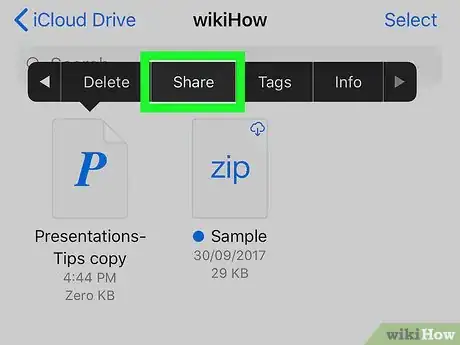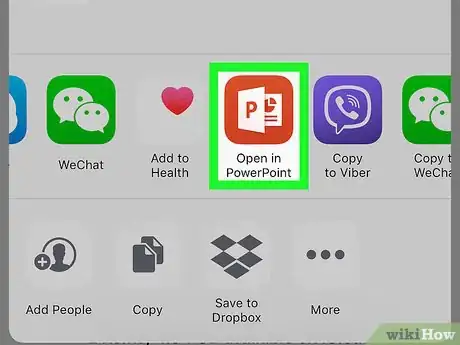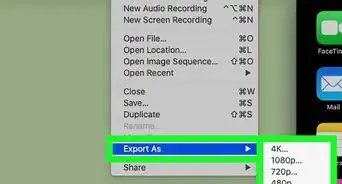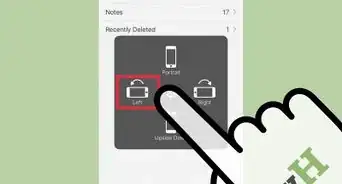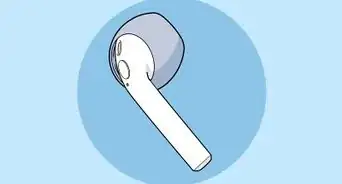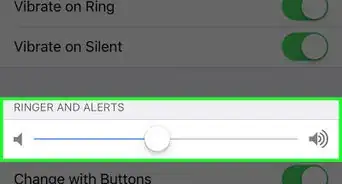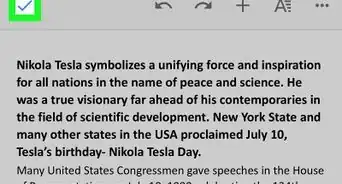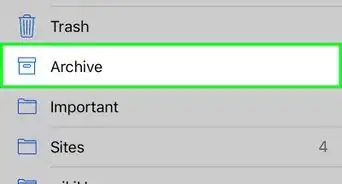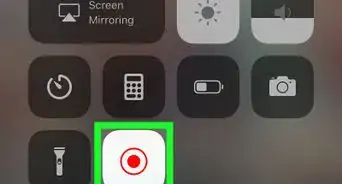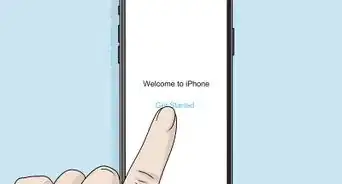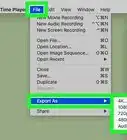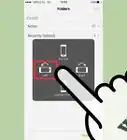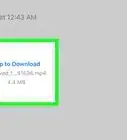Este artículo fue coescrito por Travis Boylls. Travis Boylls es un escritor y editor de tecnología para wikiHow. Travis tiene experiencia escribiendo artículos relacionados con tecnología, brindando servicio al cliente de software y en diseño gráfico. Se especializa en plataformas Windows, macOS, Android, iOS y Linux. Estudió diseño gráfico en Pikes Peak Community College.
Este artículo ha sido visto 5665 veces.
Este wikiHow te enseñará cómo abrir un archive PPTX en un iPhone o iPad. Las versiones más recientes de Microsoft PowerPoint (2007 en adelante) guardan los archivos con formato PPTX. Si tienes una suscripción a Office 365, puedes abrir la aplicación de PowerPoint para iOS y editar este tipo de archivos con ella. Si no tienes suscripción, igualmente podrás abrir los archivos usando PowerPoint para iOS. También puedes abrir, ver y editar archivos PPTX usando Keynote. Ten en cuenta que algunos archivos podrían no funcionar bien en Keynote.
Pasos
Método 1
Método 1 de 4:Usar Microsoft PowerPoint
-
1
-
2Toca la pestaña Buscar. Esta pestaña se encuentra en la esquina inferior derecha. Su ícono es una lupa. Al tocarla, aparecerá la barra de búsqueda en el medio de la pantalla.
-
3Escribe PowerPoint en la barra de búsqueda. La barra de búsqueda es la barra gris que está en el medio de la pantalla. Aparecerá una lista de aplicaciones que coinciden con el texto buscado.
-
4Toca PowerPoint. Aparecerán Microsoft PowerPoint y otras aplicaciones similares en la App Store.
-
5Toca OBTENER junto a Microsoft PowerPoint. Microsoft PowerPoint tiene un ícono rojo con una hoja de papel y una "P" sobre otra hoja con gráficos. Esta aplicación se puede descargar gratis de la App Store.
-
6Abre Microsoft PowerPoint. Una vez que PowerPoint se haya terminado de descargar e instalar, puedes abrirlo tocando su ícono en la pantalla de inicio o tocando ABRIR junto a Microsoft PowerPoint en la App Store.
-
7Toca Abrir. Está en la barra lateral roja que aparece en el lado izquierdo cuando abres PowerPoint. Su ícono parece una carpeta. Se abrirá el menú "Explorar".
- Si al abrir PowerPoint aparece la última presentación que habías abierto, toca la flecha "atrás" en la esquina superior izquierda para mostrar la barra roja del lado izquierdo.
-
8Toca … Más. Es la segunda opción del menú "Explorar". Aparecerá el menú "Ubicaciones". Desde ahí podrás explorar tus archivos.
-
9Toca la ubicación donde esté guardado el archivo PPTX. Estas ubicaciones se mostrarán en el menú "Ubicaciones" en el lado izquierdo. Si el archivo está guardado en tu iPhone o iPad, toca En mi iPhone (o iPad). Si está guardado en iCloud Drive, toca iCloud. También puedes elegir Google Drive, DropBox, OneDrive y otros servicios de almacenamientos basados en la nube.
- Si no encuentras el servicio basado en la nube que usas en el menú "Ubicaciones", asegúrate de que hayas descargado e instalado la aplicación desde la App Store y también iniciado sesión. Luego toca "Editar" en la parte superior del menú "Ubicaciones" y activa el interruptor que aparece junto al servicio de almacenamiento que hayas instalado en tu dispositivo.
-
10Ve a la ubicación del archivo. Utiliza la ventana del lado derecho para ir hasta la ubicación del archivo. Si el archivo está guardado en una carpeta específica, navega entre tus carpetas hasta llegar a esta.
-
11Toca el archivo. Una vez que encuentres el archivo, tócalo para abrirlo en Microsoft PowerPoint. Si tienes una suscripción a Office 365, podrás editar el archivo PPTX y guardar los cambios. De lo contrario, solo podrás ver el archivo o reproducir la presentación de diapositivas tocando el triángulo de la opción "reproducir" que está en la esquina superior derecha.
- Si tienes una suscripción a Office 365 y deseas iniciar sesión, toca Iniciar sesión en la esquina superior derecha e inicia sesión con la dirección de correo electrónico y la contraseña asociada a tu cuenta de Office 365.
Anuncio
Método 2
Método 2 de 4:Usar Keynote
-
1Abre Keynote. Keynote es una aplicación de ícono azul con la imagen de un podio que parece una lámpara. Keynote generalmente viene preinstalado en casi todos los dispositivos iPhone y iPad. Cuando abras Keynote aparecerá el menú "Ubicaciones" o la última presentación que hayas visto.
- Si Keynote no está instalado en tu iPhone o iPad, puedes descargarlo gratis desde la App Store.
-
2Toca Explorar. Es la segunda opción de la parte inferior de la pantalla. Aparecerá el menú "Ubicaciones" en la barra del lado izquierdo.
- Si usas un iPad, cuando abras Keynote aparecerá la última presentación en la que hayas trabajado. Toca Presentaciones en la esquina superior izquierda para regresar a la pantalla "Archivos recientes". Si usas un iPhone, toca la flecha "atrás" en la esquina superior izquierda para regresar a la pantalla "Archivos recientes".
-
3Toca la ubicación donde esté guardado el archivo PPTX. Las ubicaciones se mostrarán en una lista en el lado izquierdo. Ahí verás el almacenamiento de tu iPhone, iCloud y otros servicios basados en la nube que tengas en tu iPhone o iPad.
- Si no encuentras el servicio basado en la nube que usas en el menú "Ubicaciones", asegúrate de que hayas descargado e instalado la aplicación desde la App Store y también iniciado sesión. Luego toca "Editar" en la parte superior del menú "Ubicaciones" y activa el interruptor que aparece junto al servicio de almacenamiento que hayas instalado en tu dispositivo.
-
4Ve a la ubicación del archivo. Utiliza la ventana del lado derecho para ir hasta la ubicación del archivo. Si el archivo está guardado en una carpeta específica, navega entre tus carpetas hasta llegar a esta.
-
5Toca el archivo PPTX. Una vez que llegues al archivo, tócalo para abrirlo en Keynote. Con esta aplicación puedes ver, editar y reproducir archivos de PowerPoint. Sin embargo, es posible que los archivos no se vean exactamente igual que en PowerPoint. Utiliza los pasos que se explican a continuación para editar tu archivo PPTX.
- Toca las diapositivas de la barra del lado izquierdo para verlas. Mantén presionado el texto de las diapositivas si quieres editarlo.
- Toca el ícono del medio en forma de cuadro con un signo más (+) si quieres añadir una nueva diapositiva. Está en la parte inferior de la barra de diapositivas ubicada en el lado izquierdo.
- Toca el triángulo de la opción "Reproducir" para reproducir la presentación. Está en la esquina superior derecha.
- Toca el ícono del pincel ubicado en la esquina superior derecha si quieres editar el formato de la diapositiva.
- Toca el ícono del signo más (+) ubicado en la esquina superior derecha si quieres añadir imágenes, cuadros de texto, formas, gráficos, tablas u otros objetos.
- Toca el botón de los tres puntos (…) para abrir el menú Más opciones. Está en la esquina superior derecha.
- Si quieres guardar y exportar tu trabajo de Keynote como un archivo de PowerPoint, toca "…" en la esquina superior derecha. Luego toca Exportar y selecciona PowerPoint.
Anuncio
Método 3
Método 3 de 4:Abrir un PPTX desde un correo electrónico
-
1Abre tu aplicación de correo electrónico. Puede ser cualquier aplicación que uses para administrar tu correo electrónico. Si usas la aplicación Mail de Apple, toca el ícono azul con el sobre blanco que está en la parte inferior de la pantalla. Si usas Gmail o Outlook (o cualquier otra aplicación), toca el ícono correspondiente a dicha aplicación.
-
2Toca el correo con el PPTX adjunto. Muchas aplicaciones de correo muestran un ícono en forma de clip junto a los mensajes que tienen archivos adjuntos. Revisa tus correos electrónicos y toca el mensaje que tenga el PPTX adjunto para abrirlo.
-
3Toca el archivo PPTX. La mayoría de las aplicaciones de correo electrónico muestran una lista de adjuntos en la parte inferior del mensaje de correo. Desplázate hacia abajo y toca el archivo PPTX para previsualizar la imagen. Aparecerá información sobre el archivo o una vista previa de las diapositivas, o un mensaje de error dependiendo de la aplicación de correo que uses.
- En algunas aplicaciones debes descargar el archivo adjunto para poder verlo. En ese caso, tócalo para descargarlo.
-
4
-
5Copia el archivo PPTX a una aplicación de presentaciones. Si tienes PowerPoint instalado en tu iPhone o iPad, toca "Abrir con PowerPoint". Está debajo del ícono rojo de PowerPoint. Si prefieres usar Keynote, toca "Copiar a Keynote". Si tienes otro programa de Office instalado en tu iPhone o iPad que sea compatible con el formato PPTX, entonces puedes elegir ese otro programa. El archivo PPTX se abrirá en el programa que elijas.Anuncio
Método 4
Método 4 de 4:Abrir el archivo PPTX desde Archivos
-
1
-
2Toca Explorar. Es la segunda pestaña de la parte inferior de la pantalla. Aparecerá el menú "Ubicaciones" en una barra en el lado izquierdo.
-
3Toca la ubicación donde esté guardado el archivo PPTX. Si el archivo está guardado en tu iPhone o iPad, toca En mi iPhone (o iPad). Si está guardado en iCloud, toca iCloud. Si está guardado en otro servicio de almacenamiento en la nube como Google Drive o DropBox, entonces toca ese servicio.
- Si no encuentras el servicio basado en la nube que usas en el menú "Ubicaciones", asegúrate de que hayas descargado e instalado la aplicación desde la App Store y también iniciado sesión. Luego toca "Editar" en la parte superior del menú "Ubicaciones" y activa el interruptor que aparece junto al servicio de almacenamiento que hayas instalado en tu dispositivo.
-
4Ve a la ubicación del archivo PPTX. Si el archivo PPTX está guardado en una carpeta específica, toca esa carpeta para mostrar su contenido.
-
5Mantén presionado el archivo PPTX. Aparecerá una barra de menú en la parte superior.
- Si tocas un archivo PPTX sin mantenerlo presionado, se abrirá automáticamente en Keynote.
-
6Toca Compartir. Está en la barra de menú que aparece al mantener presionado un archivo en el explorador "Archivos". Se abrirá el menú "Compartir".
-
7Copia el archivo PPTX a una aplicación de presentaciones. Toca el ícono de la aplicación con la cual quieras abrir el archivo PPTX. Si quieres abrir el archivo en PowerPoint, toca el ícono rojo con una hoja que tiene una "P" sobre otra hoja con gráficos. Dirá "Abrir con PowerPoint" en la parte de abajo. Si quieres abrir el archivo en Keynote, toca el ícono azul con la imagen de un podio. Dirá "Copiar a Keynote" debajo del ícono. Si quieres abrir el archivo con una aplicación diferente, toca el ícono de esa aplicación.Anuncio